在当今的数字化办公环境中,Word文档和Excel表格是最常用的两种文件格式,它们各自具有独特的功能和用途,但有时我们需要将Word文档中的数据转换或整理到Excel表格中,以便于数据分析、处理和展示,下面将详细介绍如何将Word文档中的数据导入到Excel中,并通过具体步骤和示例进行说明。
准备工作
在开始之前,请确保您的计算机上已经安装了Microsoft Word和Microsoft Excel软件,如果您使用的是较新版本的Office套件(如Office 365),操作步骤可能会略有不同,但总体流程是相似的。
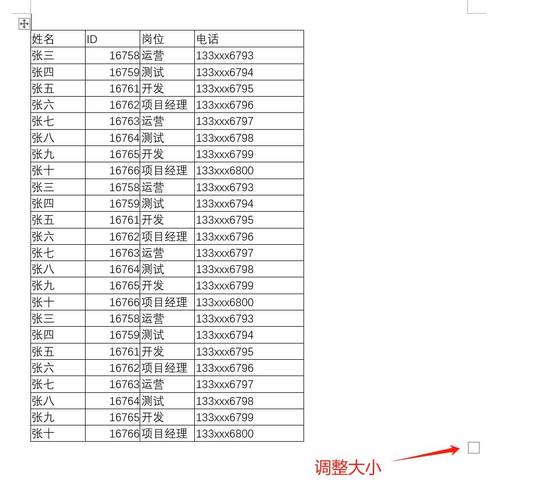
数据准备
假设我们有一个Word文档,其中包含以下表格数据:
| 序号 | 姓名 | 年龄 | 部门 |
| 1 | 张三 | 30 | 销售部 |
| 2 | 李四 | 28 | 技术部 |
| 3 | 王五 | 35 | 市场部 |
我们希望将这些数据导入到Excel中,以便进行进一步的分析和处理。
导入步骤
1. 打开Word文档并选择数据
打开包含要导入数据的Word文档,使用鼠标拖动来选择整个表格,确保选中了表格的所有行和列,包括表头。
2. 复制数据
在选择好表格后,按下键盘上的“Ctrl+C”组合键,或者右键单击选中的区域并选择“复制”,将表格数据复制到剪贴板。
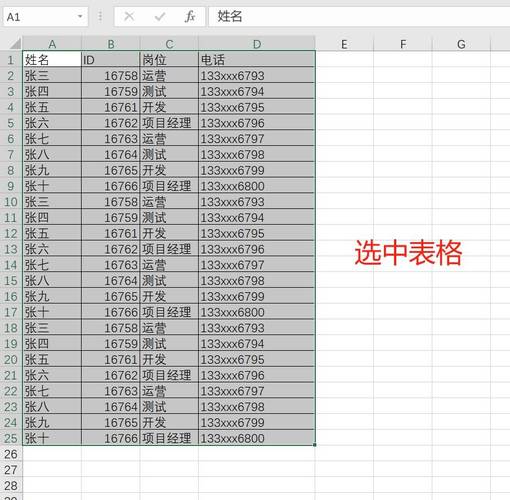
3. 打开Excel并粘贴数据
打开一个新的Excel工作簿,在工作表中选择一个起始单元格(通常是A1),然后按下“Ctrl+V”组合键,或者右键单击选中的单元格并选择“粘贴”,Word中的表格数据应该已经成功粘贴到了Excel中。
4. 调整格式(可选)
粘贴到Excel中的数据可能还需要一些格式调整,比如对齐方式、字体样式等,您可以根据需要对数据进行进一步的格式化操作,以使其更符合您的需求。
数据验证与处理
在将数据导入Excel后,建议进行数据验证,以确保数据的准确性和完整性,您可以检查每个单元格的内容是否与原始Word文档中的数据一致,并处理任何可能的错误或遗漏。
如果需要对数据进行进一步的处理或分析,您可以利用Excel提供的各种函数和工具来完成任务,您可以使用排序功能来对数据进行排序,使用筛选功能来筛选出满足特定条件的数据,或者使用公式来计算数据的统计指标等。
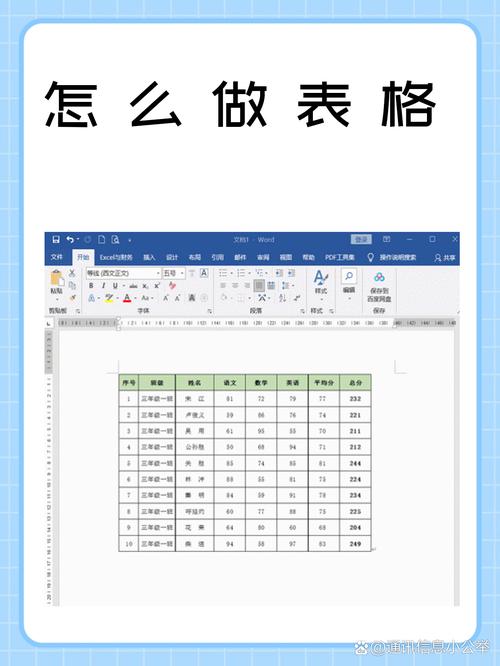
FAQs
问题1:如果Word文档中的表格包含合并单元格,导入到Excel后会怎么样?
答:当Word文档中的表格包含合并单元格时,导入到Excel后,合并单元格的内容通常会被保留在对应的单元格中,Excel可能无法自动识别合并单元格的边界,因此可能需要手动调整列宽或行高来适应合并单元格的内容。
问题2:如何将Excel中的数据导出回Word文档?
答:要将Excel中的数据导出回Word文档,可以按照以下步骤进行:
1、在Excel中选择要导出的数据区域。
2、按下“Ctrl+C”组合键复制数据。
3、打开Word文档,并定位到要粘贴数据的位置。
4、按下“Ctrl+V”组合键粘贴数据,Excel中的数据应该已经成功粘贴到了Word文档中。
通过以上步骤和示例,您可以轻松地将Word文档中的数据导入到Excel中,并进行进一步的处理和分析,您也可以将Excel中的数据导出回Word文档,以满足不同的办公需求。
小伙伴们,上文介绍word文档怎么excel的内容,你了解清楚吗?希望对你有所帮助,任何问题可以给我留言,让我们下期再见吧。
内容摘自:https://news.huochengrm.cn/cyzd/21650.html
